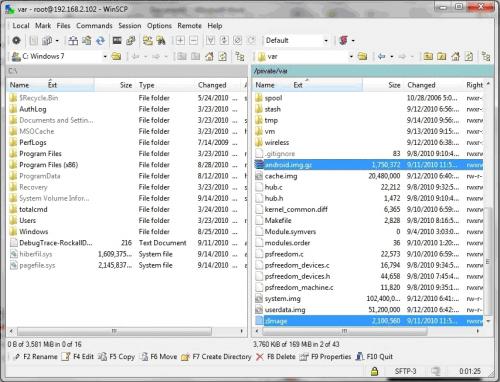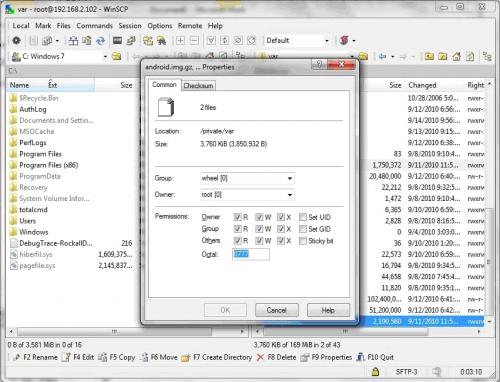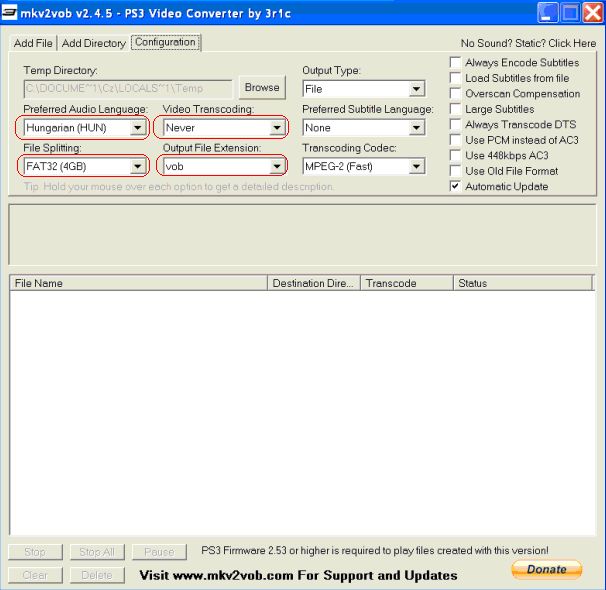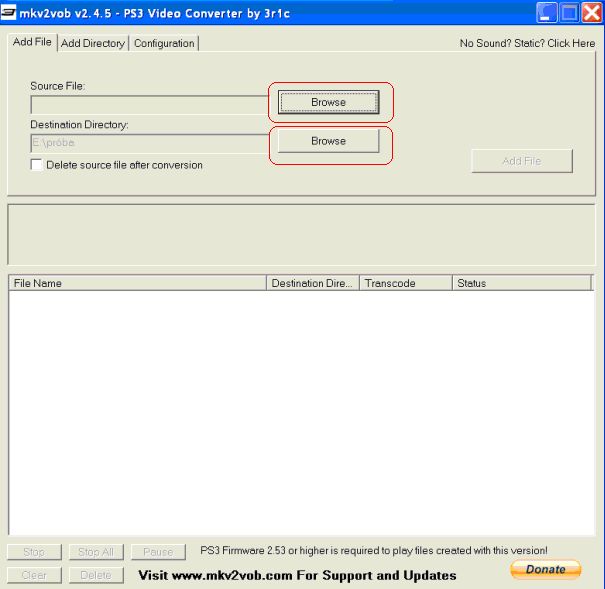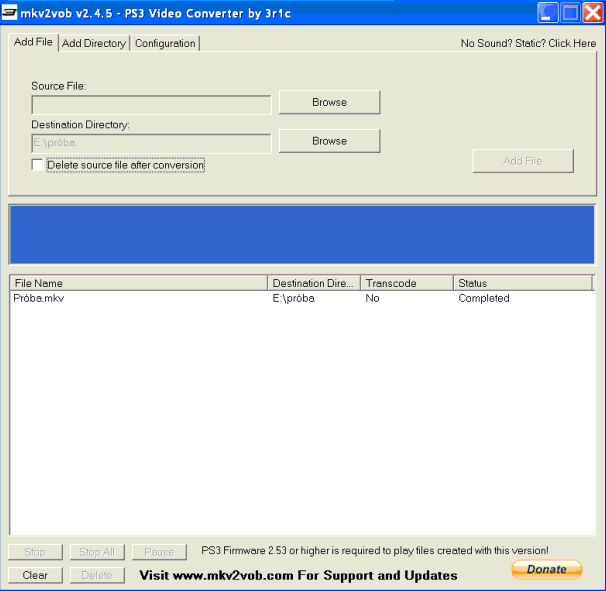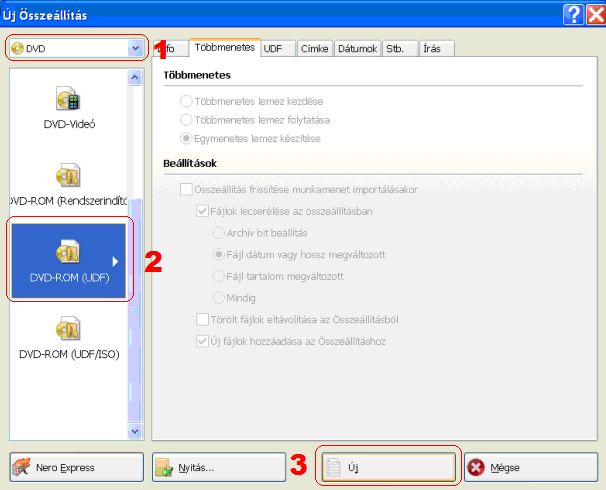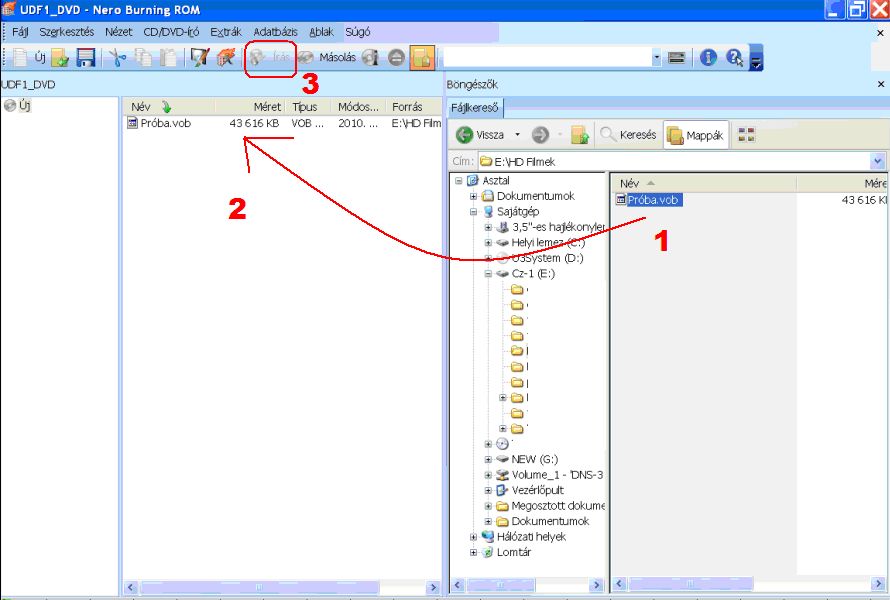Playstation3
Playstation3 GYIK
Hardver
Playstation3 hardveres GYIK
A PS3 SLIM lebontása
Ps3 slim lebontása
Készítette: Nightmare
A konzol megbontása után buktad a garanciát, és az esetleges károkért senki nem válal felelőséget!
A leírás tájékoztató jellegű, annak felhasználásáért és az abból következő esetleges jogi-, vagy egyéb károkért, hardware hiba, törés, bármimásért a készítő és az oldal nem vállal felelősséget.
A garancia lejárta után javasolt a konzol kitakarítása/pasztacsere, stb. Ez a kis leírás ebben nyújt neked segítséget, hogy sérülés nélkül tuddd szétszedni a konzolodat!
Szükséges:
- ps3 slim konzol
- csillag csavarhúzó
- torx 8-as csavarhúzó
- kis kézügyesség
1. a HDD eltávolítása, a konzol alján találunk egy téglalap alapú "ablakot" ami alatt található egy kék kis csavar, ami rögzíti a hdd-t és annak takaró elemét a burkolathoz:

Ha kicsavartunk akkor távolítsuk el a takaró elemet, majd húzzuk ki a merevlemezt.


2. fordítsuk ismét meg a konzolunkat és most lesz szükségünk a torx csavarhúzóra. A képen látható jelöléseknél található csavarokat távolítsuk el.

3. ha ezzel megvagyuk, akkor a gép alján található gumitalpakat szedjük ki (garancia matrica alatt műanyag), alatta találhatóak a burkolat rögzítő csavarok:

4. távolítsuk el a konzol felső burkolati elemét:


5. húzzuk le a tápkábelt az alaplapról és távolítsuk el a csavarokat amik a tápegységet rögzítik, így könnyedén kivehető a táp:

6. most a ventillátor tápkábelét is elérjük, ezt le kell húzni, majd a ventillátort rögzítő 2 csavart, és már a ventillátor is kint van:

7. húzzuk le a blu-ray meghajtó kábeleit (a szalagkábellel óvatosan, sérülékeny) és a rögzítőcsavarokat, majd emeljük ki a drive-ot:


8. a bekapcsolópanelt is szalagkábel rögzíti, húzzuk le az alaplapról:

9. az alaplapot rögzítő csavarokat távolítsuk el, majd a burkolat alsó részéből kiemelhető lesz az alaplapi összeállítás:


10. Az alaplap alján találhatóak a keresztpántok, amik a hűtőbordát szorítják a CELL és az RSX-hez, 4 rögzítőcsavart kivesszük, valamint pár db csavar összefogja a fémkeretet, azokat is távolítsuk el:

11. most már "kicsomagolható" maga az alaplap:


12: a képen már a letakarított (értsd: letisztított) CELL, valamint RSX látható:

Mostmár nyugodtan leportalanithatjuk a gép belsejét, újrapasztázhatjuk, ki mit szeretne 
A tutort készítette: Nightmare
Minden jog a készítőn kívül: xboxklub.hu
A PS3 lebontása
Verzió: 1.0
Készítette: nightmaretattoo
A szétszereléshez szükséges idő
kb. 10-15 perc
Néhezségi fok
közepes
Szükséges eszközök
- egy Torx10-es csavarhúzó (nem kötelező)
- sima csavarhúzó
- csillag csavarhúzó
Mire is jó ez a leírás?
A fent említett eszközök segítségével könnyedén szerelhetjük szét az PS3-at úgy, hogy a különböző részek a szerelés során nem sérülnek.
A gép lebontása lépésről lépésre
A gép bal oldalán, a legfölső gumírozott talpat lapos csavarhúzóval könnyedén eltávolíthatjuk, majd a torx csavarhúzó segítségével távolítsuk el a csavart.


A HDD fedőlapját kézzel könnyen eltávolítható. Az alatta lévő kék csavar rögzíti a merevlemezt, eltávolítása után egyszerűen kitudjuk húzni a helyéről.

A felső fényes burkolatot finoman balra meghúzni majd egyszerűen leemelni.

Majd a felső burkolatot rögzítő 7 csavart (csillag) eltávolítani.

A konzol jobb hátsó részén található egy lyuk, ami alatt egy patent van, ezt az
ujjunkal könnyen kipatinthatjuk, majd leemeljük az egész fölső részt.

A tápot 5 csavar rögzíti.

Egyszerűen huzzuk ki a tápéllátásért felelős kábelt, majd emeljük föl az
egységet.

Az USB port paneléről húzzuk le a szallagkábelt és távolítsuk el a 4 rögzítő csavart.

A Blu-ray meghajtóról húzzuk le tápkábelt, majd az alatta futó vékony szallagkábelt (eléggé sérülékeny) az alaplapról.

Az alaplapot és a bekapcsoló panelt tartó csavarokat távolítsuk el.

Az egész lapot könnyen ki lehet emelni a burkolat alsó részéből a képen látható módon.
A ventilátort 4 csavar rögzíti, a kicsavarás után könnyen eltávoltítható, majd a csatlakozóját kell lehuzni az alaplapról.

A hűtőblokk felfogatásáért felelős 4 csavart távolítsuk el, majd a merevítő lemezeket is. Óvatosan fordítsuk meg az alaplapot.

A hűtőbordát emeljük le.

Ezután az alaplapról könnyedén eltávolíthatóa védőlemez, és ha mindent jólcsináltál íme az alaplap.

Minden jog fenntartva a készítőn kívül: xboxklub.hu
2011. május
HDD csere
A PS3 merevlemezének cseréje
Kellékek:
- egy 2.5"-os notebook hdd
- csillag csavarhúzó
Folyamat:
- kapcsoljuk ki a gépet, majd a táp kapcsolóval áramtalanítsuk és húzzunk ki minden kábelt
- a konzol alján található a merevlemezt rejtő rekesz
- pattintsuk le a fekete védő lapot kézzel vagy gyengén csavarhúzóval
- csillag csavarhúzóval csavarjuk ki a kék csavart, majd húzzuk a fogantyút ki gyenge balra csúsztatás mellett, majd csavarozzuk ki és vegyük ki a merevlemezt
- az újat tegyük vissza úgy, ahogy a régi volt, csavarozzuk vissza és csúsztassuk vissza a gépbe, majd rögzítsük a kék csavarral és helyezzük vissza a fekete fedő lapot
- kössük vissza a kábeleket, kapcsoljuk vissza a tápot, majd kapcsoljuk be a ps3-at
- töltsük le a rendszerfrisstíést a http://eu.playstation.com/ps3/ webhelyről, majd ezt másoljuk vagy cd-re, pendrive-ra vagy memória kártyára
Figyelem! Ez nem lehet régebbi verzió mint ami a ps3-on van. Vagy legyen ugyanaz, vagy újabb! - indítsuk el a ps3-at. Ha kéri, rakjuk be a rendszerfrissítést tartalmazó adathordozót, várjuk meg amíg formáz, majd ezt installálja
és végeztünk is 
Tutort készítette: N0rby21
Minden jog a készítőn felül: xboxklub.hu
Playstation 3 Blu-ray olvasófej tisztítás és csere
Playstation 3 Blu-ray olvasófej tisztítás/csere
FIGYELEM! ABBAN A PERCBEN HOGY MEGBONTOD KONZOLODAT A GARANCIA ÉRVÉNYTELENNÉ VÁLIK!!!
Ha nehézkesen olvas a Blu-ray meghajtó vagy eggyáltalán nem olvas semmit akkor ez a megoldás hasznos lehet.
Először is a konzolunk felső burkolatát távolítsuk el (lásd a GYIK/FAQ-ban - PS3 lebontása).
Essünk neki a műveletnek:
1: távolitsuk el a konzolunk fülső műanyag borítását
2: a Blu-ray meghajtóról húzzuk le a szalagkábeleket (óvatosan, eléggé sérülékeny)
3: vegyük ki a meghajtót.

A meghajtó alsó részén található 4 db kis szalagkábelt óvatosan távolítsuk el (zöld jelzés), majd a burkolatot rögzítő 4 db kis csavart távolítsuk el (csillag).

Ha ezzel megvagyunk óvatosan emeljük le a felső "burkolatot".

Ez után, hogy elérjük az olvasófejet, 5 db kis csavart kell kicsavarni (az újabb modelleknél már patent van!).

Ha eltávolítottad a felső műanyag részt, láthatóvá válik az olvasó fej, és annak mechanikája.
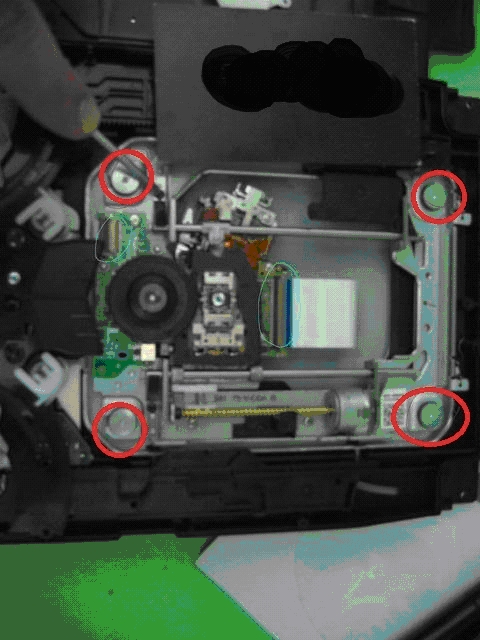
Ha csak meg szeretnénk tisztítani az olvasófejet, használjunk fültisztító pálcikát, amivel óvatosan és könnyedén le tudjunk törölni a port és egyéb szennyeződést a lencséről, ha az olvasási problémák nem javulnak a tisztítás után sem, vagy esetleg az olvasó mechanikája nem az igazi már akkor könnyen cserélhető, a 2 szalagkábelt kell kihúzni, valamint a 4 db rögzítő csavart eltávolítani, és máris be lehet rakni az új olvasófejet a mechanikával együtt.
A tutort készítette: nightmare
Minden jog: xboxklub.hu
Playstation 3 hibakódok beazonosítása
Verzó: 1.0
Készítette: nightmaretattoo
710102 - DNS Error, nem áll rendelkezésre dns szerver
8013030 - Rendszerhiba, rossz frissítés eredményezi
80010017 - Blu-ray és játék olvasási hiba
80010516 - nem támogatott illetve hibás PS1/PS2-es játékok futtatása
8002314C - PSN regisztrációs hiba vagy a PS3 elérte a PSN számlák egy maximális számát
80029024 - IP cimmel kapcsolatos hibák
80029564 - letöltött játék/demó telepítési hiba
80030920 - hibás fájl telepítése a merevlemezre vagy megtelt a merevlemez
80710101 - kapcsolódási hiba
81019002 - Store kapcsolódási hiba/nem érhető el
8001050B - demó futtatási hiba
80028EA5 - ismeretlen profil, a felhasználó nem tud csatlakozni a Playstation hálózatához (PSN)
80028ea6 - kapcsolódási hiba router vagy modem nem működik megfelelően
80028f17 - PS2 lemez betöltési hiba
80028F18 - nem támogatott lemezek/fájlok
80029C68 - külső háttértár csatlakoztatási hiba
8002A4A6 - online játékkal kapcsolatos hibák
8002A515 - bejelentkezési hiba
8002A705 - szerver kapcsolódási hiba
8002b241 - DVI audio probléma
8002F994 - túl sok letöltés egyszerre (demó/frissítés)
8002F997 - USB háttértáttól való frissitési hiba
8003051E - játékállások mentésével kapcsolatos hibák
80410A0B - PSP csatlakoztatási hiba
80710B23 - Playstation Network túlságosan leterhelt
80029513 - játék installálási hiba
8002AD23 - hálózat/frissítési hiba
80010514 - lemez/dvd hiba
80010036 - operációs hiba
80010014 - PSN-ből letöltött illetve vásárolt játékok futtatási és egyéb hibái
8002F147 - Firmware frissíttési hiba
Minden jog fenntartva a készítőn kívül: xboxklub.hu
2011. május
Playstation 3 karbantartás - pasztacsere
Playstation 3 karbantartás - pasztacsere
ABBAN A PILLANATBAN HOGY MEGBONTOD A KONZOLODAT A GARANCIA ÉRVÉNYTELENNÉ VÁLIK!
Mivel a PS3 konzolt is egy nagy ventilátor hűti, rengeteg port tud magába szívni, és ha a belsejében összegyűlik a rengeteg por/szösz, romlik a hűtés hatásfoka is, és ekkor jelentkeznek a hibák: túlmelegedés, fagyások vagy a legrosszabb esetben YOLD.
Persze ez az eljárás sem véd meg 100% ban a meghibásodástól, de csökkentheted annak esélyeit.
A gyárilag használt hővezető pasztát sem árt lecserélni, mert nem a legjobb minőségű, hajlamos kiszáradni.
Ps3 szétszedése = GYIK/FAQ-ban
íme pár kép, mennyi koszt tud magába szívni:


A tisztításhoz sűrített levegős spay a legalkalmasabb, pár perc alatt teljesen letisztítható vele az egész alaplap és a nehezen elérhető helyeken is jól alkalmazható.
pasztacsere:

Jól látható, hogy a gyárilag alkalmazott paszta, a CELL és az RSX oldalán olyan szinten ki van száradva, hogy törni lehet azt, eltávolításukhoz pc boltokban kapható hűtőpaszta eltávolító folyadékot kissebb nagyobb kiszerelésekben lehet kapni és percek alatt tökéletesen eltávolítja a gyári "rágógumit".
Letakarított CELL ,RSX

Újrapasztázásukhoz ajánlom: Arctic mx-2 tesztgyőztes pasztát, amire a gyártó 8 év száradási garanciát vállal, a pasztát elég egy nagyon vékony rétegben felvinni a cpu&gpu-ra, én úgy szoktam, hogy az egyik oldalon, saroktól sarokig nyomok rá pasztát, majd egy kis müanyag lapka segitségével, pl személyi igazolvány, egyenletesen eloszlatom a felületen. A hűtőborda lamellái közül is alaposan szedjük ki a port és rakjuk össze a gépet.
A tutort készítette: nightmare
Minden jog: xboxklub.hu
PS3 helyreállító menü előhozása
Verzió: v1.0
A tutorialt írta: CZCZ
Mire jó ez a menü?
Ha valamilyen okból kifolyólag a PS3 nem akar elindulni vagy valamilyen szoftveres hiba üzenet miatt nem képes boot-olni a dashboard, ezzel a rejtett menüvel megpróbálhatod orvosolni a hibát.
Teendők
- Kapcsold ki a PS3 konzolt.
- Tartsd nyomva a bekapcsoló gombot, amíg hármat pittyen a gép és kikapcsol.
- Ismét tartsd nyomva a bekapcsoló gombot, amíg újra hármat pittyen a gép és következő üzenet fogad.
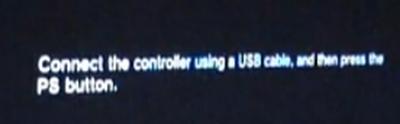
- Most csatlakoztasd az USB - mini USB kábelével a joystick-ot és nyomd meg rajta a Playstation emblémával ellátott, középső, kör alakú gombot. Sikeresen beléptél a helyreállító menübe.
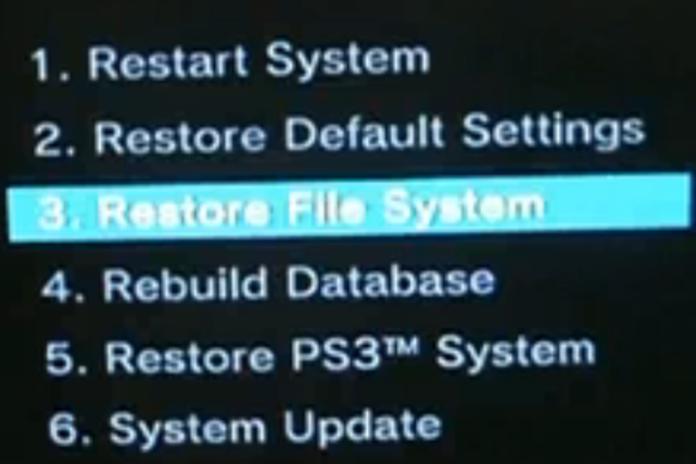
A menüpontok jelentései
- Restart System = Rendszer újraindítása
- Restore Default Settings = Gyári beállítások visszaállítása
- Restore File System = Fájlrendszer helyreállítása
- Rebuild Database = Adatbázis újjáépítése
- Restore PS3 System = PS3 rendszer helyreállítása
- System Update = Rendszer frissítése.
Ha nem sikerült a műtét
Lehet még próbálkozni a HDD kiszedésével, a gép be és kikapcsolásával, majd a HDD visszahelyezésével vagy esetleg új HDD beépítésével.
Kérdéseidet és észrevételeidet várjuk a fórumban!
Sok szerencsét!
Legyen 2010 is a modding éve! 
Minden jog fenntartva a készítőn kívül: xboxklub.hu
Szeretnék külön köszönetet mondani az xboxklub.hu aktív tagjainak, mert nélkülük nem jött volna létre.
Szoftver
Playstation3 szoftveres GYIK
PS3 gyári videó beállítások visszaállítása
Verzió: v1.0
A tutorialt írta: CZCZ
Mire jó ez a funkció?
Ha véletlenül elállítottad a PS3 video beállításokat vagy vettél egy használt konzolt, amit előtted HDMI-n használtak, de te hagyományos TV-vel rendelkezel és bekapcsoláskor a gyári videokábelen keresztül fekete képernyő fogad, akkor ezzel a módszerrel visszaállíthatod manuálisan a gépet a gyári videó beállításokra.
Teendők
- Kapcsold ki a PS3 konzolt.
- Tartsd nyomva a bekapcsoló gombot, amíg hármat pittyen a gép és kikapcsol.
- Nyomd meg egy pillanatra a bekapcsoló gombot.
- Ezzel visszaállítottad a gyári videó beállításokat.
Ha nem sikerült a műtét
Ellenőrizd, hogy a videó kábel megfelelően van csatlakoztatva, vagy próbálkozz másik kábellel
Kérdéseidet és észrevételeidet várjuk a fórumban!
Sok szerencsét!
Legyen 2010 is a modding éve! 
Minden jog fenntartva a készítőn kívül: xboxklub.hu
Szeretnék külön köszönetet mondani az xboxklub.hu aktív tagjainak, mert nélkülük nem jött volna létre.
Ps3 játék futtatása HDD-ről
PS3 játék futtatása hdd-ről
Kellékek:
- két merevlemez, pl két 80-as, két 40-es, két 60-as, stb
Megjgyzés: van pár probléma a 40-essel, még tesztelést igényel - Eredeti Motorstorm (helyettesítő lemez)
- Eredeti Warhawk lemez
- Winhex
Folyamat:
- rakjunk be egy HDD-t a PS3-ba majd formázzuk le. Installáljuk fel az eredeti Warhawk játékot és indítsuk újra a PS3-at.
- kapcsoljuk ki a PS3-at és vegyük ki a merevlemezt
- most a Winhexre van szükségünk, hogy klónozzuk a 2-es merevlemezt olyanr, mint amit az előbb leformáztunk
- pár óra (a merevlemez méretétől függően) másolás után rakjuk be a nem klónozott HDD-t a PS3-ba
- tegyük be a Warhawk lemezt és várjunk, amíg a .png kép (a játék logója) megjelenik
- vegyük ki a merevlemezt és cseréljük ki a Warhawk lemezt a gyári Motorstorm lemezzel, majd rakjuk be a klónozott hdd-t a PS3-ba
- Ha minden igaz, most a PS3 logót látjuk a képernyőn
- És a Warhawk elindul!
Ez a metódus úgynéz ki működik, ha a játék fájlokat másol a HDD-re!
Tutort készítette: N0rby21
Minden jog a készítőn felül: xboxklub.hu
Hálózat
Playstation3 hálózatos GYIK
PS3 Store regisztrálása
A PS3 Store regisztrálása
A PS3 online szolgáltatásához regisztrálni kell a PS Networkre, amiből Magyarországon csak a multis játék működik, store nincs, tehát se demó, se vásárlós, se ingyenes tartalmakat nem tudsz elérni, ezért érdemes például UK-s címre regelni, de leírom mind a 3 nagy régió (USA, UK, Japán) store regisztráció folyamatát, mert a store tartalma különböző és így elérheted mindegyiket.
FIGYELEM!
bankkártyát csak USA-s store-ra tudsz regisztrálni és nem minden kártya működik!
United Kingdom
- regisztrálj egy e-mail címet, mondjuk a hotmail szolgáltatásban, úgy hogy az adott régiót állítod be
- az xmbben hozz létre egy profilt, majd a playstation network menüpont alatt menj a sign up-ra
- mikor bejött az Account Sign Up menüpont, menj a 'Yes I want to create a new account' menüpontra, következőn katt a continue-ra
- a következő ablaknál a Country sorban válaszd ki a United Kingdomot. A Language maradhat english, a Date of Birth-nél írd be a születési dátumod (nap/hónap/év), majd continue
- itt választhatsz Master és Sub account között, ajánlott a Master account, mert a Sub account szülői felügyelettel korlátozható, kattints a megfelelőre
- fogadd el a licensz szerződést az accept-re kattintva
- ennél az ablaknál kell megadni az accountod adatait: az első sor az előbb választott email, a második és a harmadik egy álltalad választott jelszó, ami legalább 6 karakter (lehet különböző az email cím jelszavától), majd írd be az emlékeztető kérdést és menj a következő lépésre
- online id: itt megadhatod azt a nevet, amin rád fognak ismerni playstation networkon, elég sok foglalt, szal lehet próbálkozni
- következőkben kéri a személyes adataid: előbb a neved és nemed, másodszor utca címe (első 3 sor), város, megye/állam, postai kód (angolnál mondjuk A9 9AA ), majd continue
- a következő ablaknál kell megadni a bankkártya információit, mivel UK-s profillal ez nem megy menj a No thanks-re
- pár kattinás még a continue/confirm-ra és kész is
United States
- regisztrálj egy e-mail címet, mondjuk a hotmail szolgáltatásban, úgy, hogy az adott régiót állítod be
- az xmbben hozz létre egy profilt, majd a playstation network menüpont alatt menj a sign up-ra
- amikor bejött az Account Sign Up menüpont menj a 'Yes I want to create a new account' menüpontra, következőn katt a continue-ra
- a következő ablaknál a Country sorban válaszd ki a United States-t, a Language maradhat english, a Date of Birth-nél írd be a születési dátumod (nap/hónap/év), majd continue
- itt választhatsz Master és Sub account között, ajánlott a Master account, mert a Sub account szülői felügyelettel korlátozható, kattints a megfelelőre
- fogadd el a licensz szerződést az accept-re kattintva
- ennél az ablaknál kell megadni az accountod adatait: az első sor az előbb választott email, a második és a harmadik egy álltalad választott jelszó, ami legalább 6 karakter (lehet különböző az email cím jelszavától), majd írd be az emlékeztető kérdést és menj a következő lépésre
- online id: itt megadhatod azt a nevet, amin rád fognak ismerni playstation networkon, elég sok foglalt, szal lehet próbálkozni
- következőkben kéri a személyes adataid: előbb a neved és nemed, másodszor utca címe (első 3 sor), város, megye/állam, postai kód (amerikainál mondjuk California 92054 ), majd continue
- a Következő ablaknál kell megadni a bankkártya információit, ha nem akarod katt No thanks-re, ha igen, akkor a yes-re
- pár kattinás még a continue/confirm-ra és kész is
Japan
- na ez a neccesebb, mert kevés ember tud magyarországon japánul

- regisztrálj egy e-mail címet, mondjuk a hotmail szolgáltatásban, úgy hogy az adott régiót állítod be
- az xmbben hozz létre egy profilt, majd a playstation network menüpont alatt menj a sign up-ra
- amikor bejött az Account Sign Up menüpont menj a 'Yes I want to create a new account' menüpontra, következőn katt a continue-ra
- a következő ablaknál a Country sorban válaszd ki Japánt, a Language maradhat izé, na
 japán, a Date of Birth-nél írd be a születési dátumod (év/nap/hónap), majd continue (középen jobb oldali),
japán, a Date of Birth-nél írd be a születési dátumod (év/nap/hónap), majd continue (középen jobb oldali), - itt választhatsz Master és Sub account között, ajánlott a Master account, mert a Sub account szülői felügyelettel korlátozható, kattints a megfelelőre (az első a master, a második a sub)
- fogadd el a licensz szerződést az accept-re kattintva (középen jobb oldalt)
- ennél az ablaknál kell megadni az accountod adatait: az első sor az előbb választott email, a második és a harmadik egy álltalad választott jelszó, ami legalább 6 karakter (lehet különböző az email cím jelszavától), majd írd be az emlékeztető kérdést és menj a következő lépésre
- online id: itt megadhatod azt a nevet, amin rád fognak ismerni playstation networkon, elég sok foglalt, szal lehet próbálkozni
- következőkben kéri a személyes adataid: előbb a neved és nemed, másodszor utca címe (utolsó előttitől számolva 2 sor), első mező irányítószám, 2.sor a megye/állam, 3. sor a város neve (japánnál mondjuk 1028166 Chiyoda, Tokyo), majd continue
- a következő ablaknál kell megadni a bankkártya információit, ha nem akarod katt No thanks-re (felülről a második)
- pár kattinás még a continue/confirm-ra (középen jobb oldali) és kész is.
Tutort készítette: N0rby21
Minden jog a készítőn felül: xboxklub.hu
Vásárlás a PS3 store-ban
Vásárlás a PS3 store-ban
De elősször tisztázzunk néhány fogalmat:
- wallet: a PSN Netwokon használatos 'pénztárca', lehet közvetlenül bankkártyáról vagy ennek feltöltésével vásárolni
- card security code: a kártya hátoldalán (ahol a leolvasó csík van) található számsor utolsó 3 számjegye
- card number: a kártya elején (ahol a név is van) a név fölött található számsor, ezt szóköz nélkül kell beírni
- expires on: az itt beállított dátumig 'jegyzi meg' a kártya információit a PSN
Itt vérzik el a legtöbb kísérlet, mivel az ország neve (USA) nem változtatható meg és így nem egyezik a kártyát beregisztráló címmel
Azonban néhány olyan kártya, aminél erre nem 'figyel', például működik a eurobankos, az otp-s visa electron, biztosan nem a mastercard és a standard visa electron - Playstation@Network card: veszel mondjuk egy tíz dolláros kártyát, akkor lesz a walletben 10 dollárod. Ilyen kártyát rendelhetsz teszem azt, ebayen
BANKKÁRTYA
A bankkártya regisztrációjára adott lehetőséget vagy a profil regisztrációjában teheted meg, vagy rámész a Playstation Network menüre az XMB-ben, utána ott az Account Management menüpont menüben ismét az Account Managementre kattintva az Edit billing information menüt választod.
- Kiválasztod a kártyád típusát (card type), beírod a kártya tulajdonos nevét (Cardholder' Name), a kártya számát (card number), kiválasztod a lejárati dátumot (expires on), valamint beírod a Card Security kódot, majd a continue-ra kattintasz.
- Az itt következő oldalon a címet kell beírni: kinézel a google-n egy létező amerikai címet (ajánlott mondjuk egy hotel) és beírod az itt kért adatokat, majd continue
- és ha szerencsés vagy ezzel beregisztráltad a bankkártyád
Ha nem megy csináltathatsz online bankkártyát, aminek a hátránya az, hogy regisztrálásnál és fizetésnél külön kell fizetni az online kártya szolgáltatójának, ilyen pl. a www.entropay.com
PLASTATION@NETWORK CARD
Használatához az XMB-ben menj a Playstation Network menüpontra, itt Account managemement-re, majd ezen belül a Transaction menüpontra. Itt beírhatod a PLAYSTATION@NETWORK kártya számát és máris a walletedben lesz az az összeg ami a kártyára van írva.
Tutort készítette: N0rby21
Minden jog a készítőn felül: xboxklub.hu
Moddolás
Playstation3 moddolása GYIK
PS3 CFW Install by LAJA X
PS3 CFW Flash 2011.05.31
FIGYELEM!
Ez a folyamat garancia vesztéssel nem jár, de tönkre teheted vele a géped. Az ebből fakadó károkért sem Én, sem pedig az XboxKlub.hu nem vállal SEMMILYEN felelősséget.
Mai napi állás szerint három fő CFW van.
Eltérni, nem nagyon térnek el egymástól.
1. Kmeaw (veszélytelen flashelés, legelterjedtebb és támogatottabb)
2. Kakaroto (kevésbé ismert)
3. Waninkoko V2.0 (veszélyes)
Ezen CFW-k telepítési folyamata megegyezik, azonos szabályokat is kell betartani.
Jelen állás szerint mind 3.55 verziószámosak, ezen és ez alatt megjelenő játékok buherálás nélkül szaladnak, az úgy nevezett Raw Dumpok.
Nem kell xarakodni többé a JB penekkel.
Amit tudnak:
PS3 Nandjába települ.
Folyamatosan fut, mindha egy modchip lenne.
Alapból benne van a Games szekció alatt a két extra menü. (Install Packages, Run PS3 game)
Ismerik az LV1 és LV2 pachelés, valamint a Pike-Poke bootfolyamatot.
Mostanra elég stabilak is.
Telepítési folyamat:
PS3 verziószám ellenőrzése. Megnézni a System infó alatt az FW számot!
PS3 Nand méret ellenőrzése. (Régebbi gépek 256 megás nandja behalhat tőle, nem ajánlott!)
Hogyan? Gép alján a CEC kezdetű sort megnézni és ezen a listán beazonosítani:
PS3 Fat:
CECHA = 256MB !!!
CECHB = 256MB !!!
CECHC = 256MB !!!
CECHE = 256MB !!!
CECHG = 256MB !!!
CECHH = 16MB
CECHJ = 16MB
CECHK = 16MB
CECHL = 16MB
CECHM = 16MB
CECHP = 16MB
CECHQ = 16MB
PS3 Slim:
CECH-20..A = 16MB
CECH-20..B = 16MB
CECH-21..A = 16MB
CECH-21..B = 16MB
CECH-250.A = 16MB
CECH-250.B = 16MB
CECH-250.A = 16MB
CECH-250.B = 16MB
CECH-251.A = 16MB
CECH-251.B = 16MB
Az ennél újabb, nem listázott Slim alaplapok kivétel nélkül mind modolhatóak! 
Ha ez megvan, és nem vagy 3.55-ön: beszerezni a hivatalos 3.55 OFW-t.
Letöltések alatt: ITT
Pendrivera feltenni a kicsomagolt PS3UPDAT.PUP-ot erre az elérési útvonalra.
Pen gyökér-> PS3-> UPDATE-> PS3UPDAT.PUP
Majd a PS3 menüből a System Settings alatt a System Update fülön Update Via Mass Storage menüre kattintani.
Követni az utasításokat. Ezzel telepítettük a hivatalos Sony 3.55 OFW-t.
Beszerezni a kívánt CFW-t (pached PUP).
Letöltések alatt: ITT
A kicsomagolt fájl-t kicserélni a penen, a hivatalos helyére. Elérés és a név megegyezik!
Kapcsoljuk ki a gépet.
Kapcsoljuk be, és a bekapcs gombon hagyjuk rajta az újjunkat, egyet csippan majd kikapcsol.
Most ismét kapcsoljuk be a gépet és hagyjuk rajta az újjunkat! Egyet csippan, majd kettőt, ekkor emeljük fel az újjunkat a gombról!
Bejött a Recovery Menü. (Előtte kéri a joy csatlakoztatását USB kábellel, és a PS gomb megnyomását.)
Válasszuk ki a 6.-os menü pontot: System Update.
Kéri hogy nyomjuk meg a Start+Select gombot egyszerre az Install megkezdéséhez.
Kicsomagolja a fájlt, betölti a Sony-s Updater képernyőt.
Kövessük az utasításokat.
NE kapcsoljuk ki, NE buzeráljuk a gépet. (Előfordulhat, hogy elmegy a kép HDMI-n, nem kell pánikolni, húzzuk ki a HDMI kábelt majd rögtön dugjuk vissza, újra van kép.)
A gép automatikusan leáll.
Kapcsoljuk be a konzolt, telepítsünk a szokott módon egy Manager-t.
Kmeav-> Gaia Manager vagy Multiman
Waninkoko-> Rogero Manager
Másoljunk fel, vagy rippeljünk fel egy játékot.
(Nem árt ha van egy eredeti lemezünk, mert a játékok 75% lemez nélkül nem indul!) 
Jó szórakozást..:D
Pár tapasztalat, megjegyzés: Én többször telepítettem rögtön alacsonyabb hivatalos verziószámra is a CFW-t, gond nélkül felment minden esetben. Valamint a CFW-t nem muszáj Recoveryből telepíteni. Mehet menüből is.
Minden jog fenntartva: XboxKlub.hu
Készítette: LAJA X
Észrevételeket, javaslatokat a fórumban szívesen látunk.;)
PS3 JailBreak
A PS3 Jailbreak
Bármilyen PlayStation 3 modellt lehet jailbreakelni, a feltétel az, hogy 3.41 firmware legyen rajta, magasabb nem lehet, alacsonyabbat 3.41-re kell frissíteni.
Szükséged van egy olyan usb eszközre ami a gépedet dev módba tudja rakni.
Ha az utóbbiak rendelkezésre állnak, akkor:
1. Áramtalanítsd a konzolodat:
a. Régi modell esetén a tápkapcsolót állítsd O állásba.
b. Slim modell esetén húzd ki a hálózatból.
2. Következő lépésben kösd rá usb-n a jailbreak eszközt a playstation-re FIGYELEM: MÁS NE LEGYEN BEDUGVA USB-N AMÍG BOOTOL A GÉP
3. Helyezd ismét áram alá a gépet.
4. Ahogy bekapcsoltad a gépet azonnal nyomd le a lemezkiadó gombot.
Minden egyes bekapcsolásnál el kell végezned a fent leírtakat, hogyha dev módban akarod ismét bekapcsolni a konzolodat. (az usb eszközt nem kötelező lehúzni)
Amint megjelenik az XMB, a Game menüpont alatt megjelenik két új menüpont, itt az install package-ra kattintva telepíthetsz pkg fájlokat valamilyen usb-s háttértár gyökérmappájából.
PSFreedom - PS3 Moddolása iPhone 3g-vel
PSFreedom
A következőkben a PS3 feltöréséről olvashatsz iPhone 3g készülékkel, Windows alatt.
Amire szükséged van:
- iPhone 3g 3.1.2-4.0.2. szoftverrel jailbreakelve
- iPhodroid program
- WinSCP
- PSFreedom port iPhone 3g-re
- Open SSH legyen feltelepítve a telefonra.
Az előkészítés menete a következő:
az iPhodroidot telepítsd a telefonra, majd bizonyos telepített fájlokat kicseréled a letöltöttekre.
I. Előkészítés:
1. Kösd a készülékedet a számítógéphez, majd zárd be az itunest.
2. Töltsd le az iPhodroid programot majd indítsd el (vista és win7 alatt rendszergazdaként).
3. Kattints a Shoot-ra.
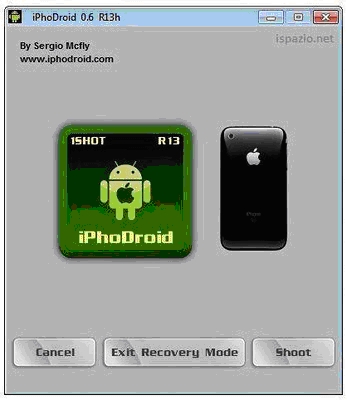
4. Várd meg amíg a program lefut, ezután újraindul a telefonod.
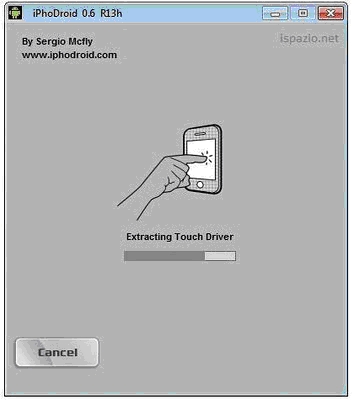
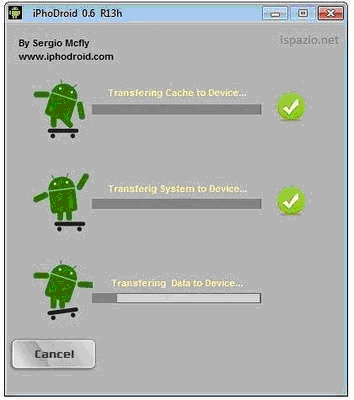
5. Indításnál először recovery módba lép, majd a következő OpeniBoot képernyő fogad:
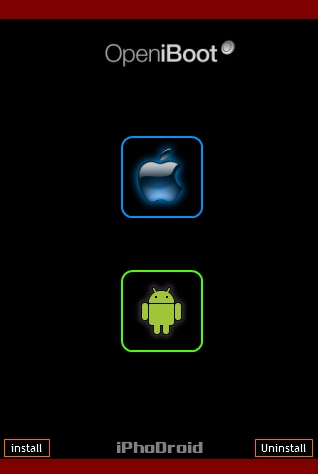
6. Itt a felfelé és lefelé hangerővel tudod a kijelölést váltogatni és a Home gombbal tudod le okézni. Okézd le az install menüt.
7. Itt terminalba látod ahogy feltelepít. Amint végzett indítsd újra a telefont. (Amikor már a linux telepítése megállt, egy pingvin van a job felső sarokban).

8. Ezután újraindításnál automatikusan az OpeniBoot képernyő fogad. Válaszd ki az almát és indítsd.
9. Töltsd le a WinSCP-t és indítsd el (rendszergazdaként). A készülékeden pedig kapcsold be a wifit.
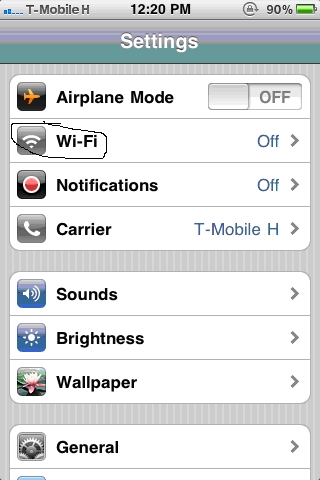
10. A telefonon ha a wifi mellett a kis nyílre mész kiírja, mi az IP címe.


11. A win SCP-ben host name-nek beírod az imént leolvasott IP címet, User Name-nek alpine, passwordnak alapértelmezettként: alpine.
Majd csatlakozol.
Megjegyzés: első csatlakozásnál csak sokadik próbálkozásra fog összejönni a csatlakozás, csak ismételgesd a kapcsolódást.
12. Ha csatlakoztál, lépj be a private/var mappába. Itt találod az imént telepített android.img.gz és a zImage fájlt.
13. Cseréld ki a letöltött archívumban találtakra mind a kettőt, majd mindkettőre végezd el a következőt:
14. Jobb egérgombbal kattints rá, válaszd a propertiest és a permissonsnál a számot írd át 777-re, majd okézd le.
15. Ha mindennel készvagy lépj ki a win scp-ből és kapcsold ki a telefonod.
II. A PS3 törése:
1. A PS3at áramtalanítsd, régi Phat modell esetén a tápkapcsolóval, Slimet húzd ki.
2. Az iPhonet kapcsold be és a lefelé gombbal válasz ki a droidot és nyomjrá Homeot.
3. Dugd rá USB-vel a PS3ra és a PS3at is dugd be illetve a tápkapcsolót kapcsold át.
4. Ha a telefon elmegy a parancssorban addig, hogy az INIT gördül lefelé egy hosszú oszlopban, akkor kapcsold be a PS3at és rögtön nyomd hozzá a lemez kiadó gombot.
A PS3adat feltörted, innentől az install package menüpont elindításával tudod telepíteni a pendrive gyökérmappájába elhelyezett pkg-kat.
A Tutort készítette: N0rby21
Köszönet a portért: NTAuthoritynek
Minden jog a készítőn kívül: Xboxklub.Hu
Vegyes
Playstation3 "mindenmás" GYIK
A PS3 konzol polírozása
Xbox360 Slim & Playstation 3 burkolat polírozás
Készítette: Nightmare
Sokak szerint hátrány, hogy a két említett konzol fényes "piano black" burkolatban lakozik, ami idővel akaratunk ellenére is karcos, fénytelen, illetve újjlenyomatos lesz.
Kis keresgélés után találtam egy anyagot, ami nem teszi tönkre a gép kinézetét, és az apróbb karcokat is eltünteti, valamint fényes védőréteget alkot a műanyagon!
A leírás tájékoztató jellegű, garanciavesztést nem okoz mert a konzolt nem kell megbontani a műtéthez!
A szükséges hozzávalók:
- x360 "s" vagy ps3 fat konzol
- 2db pamutrongy a polírhoz, inkább szarvasbőrbőr készült a jobb, de a pamut is megteszi.
- nagyon minimális kézügyesség
- és végül a wax!
Pár szót a wax-ról, tecso-ban vettem, kifejezetten fekete fényes műanyag felülethez való, 1330ft (képen látható típus).
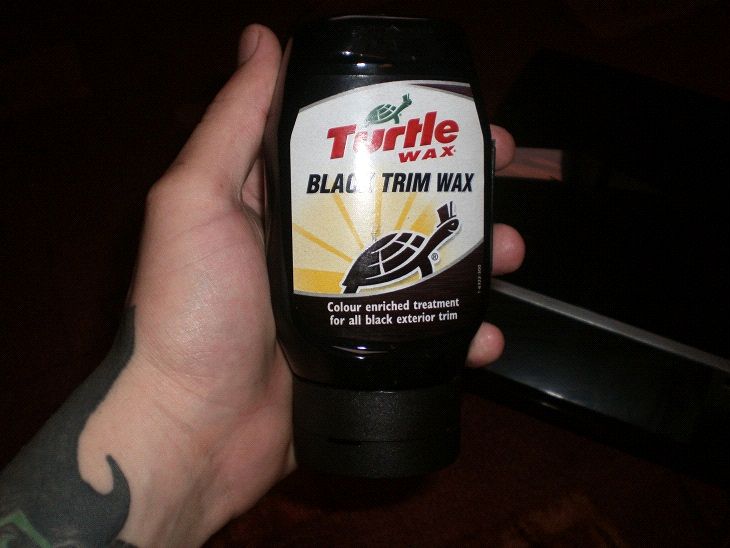
Fontos, hogy a művelet megkezdése előtt, alkoholos ablaktisztítóval pucoljuk le a gépet!
A waxot kb borsónyi méretben vigyük fel a pamut rongyra, majd közepes erősségű kör-körös mozgással vigyük fel a felületre.

Ajánlott gumikesztű mert ha a körmöd alá befészkeli magát, nem szeded ki onnan könnyen! 

És itt a teljesen "bekent" gépezet.

Ha ezzel megvagyunk akkor már csak a száradást kell megvárni ami 3-5 perc között van.
Száradás után nincs más dolgunk mint hogy a tiszta pamut illetve szarvasbőr rongyal szép fényesre polírozzuk, Szintén kör-körös mozdulatokkal.
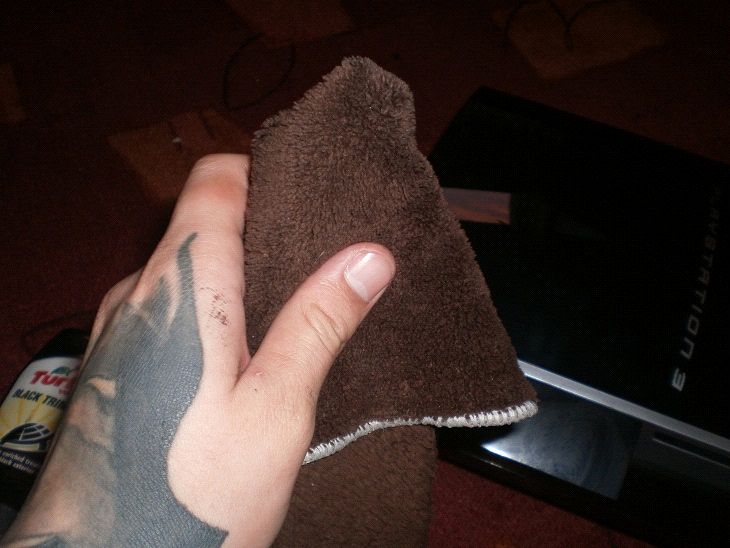
Ha első beavatkozás után nem lesz a legfényesebb akkor egy ismétléssel el lehet érni a kivánt hatást!
A lepucolt konzol:

Természetesen ez a folyamat megegyezik, akár Xbox 360 Slim, akár fényes LCD TV-vel akarjuk megcsinálni, én mindkét berendezésen sikeresen alkalmaztam.
Sok sikert mindenkinek a megvalósításhoz!
Mkv konvertálás PS3-ra az mkv2vob program segítségével
Mkv konvertálás PS3-ra
az mkv2vob program segítségével
Verzió: v1.0
A tutorialt írta: CZCZ
FONTOS!!!
Az itt ismertetett dolog egy része illegális!
Garanciavesztést nem okoz, mert
a konzolt nem kell megbontani a műveletekhez, de mindenki saját felelősségére használja!
Ha mégis tönkrevágod a berendezéseidet azért ( engem is beleértve ) az Xboxklub.hu egyik tagja sem vállal felelősséget!
Mire jó ez a program?
Ezzel a programmal .mkv kiterjesztésű videókat konvertálhatunk át a PS3 által is támogatott .vob formátumba.
Beállítható akár egyből az átalakított videó DVD lemez méretűre szabdalása és így nem feltétlenül kell duplarétegű lemezre kiírni az elkészített fájlt.
HD minőségben, az eredetihez képest minimális minőségromlással tudjuk élvezni a készített videót, az itt ismertetett beállításokkal.
Akár olvasóhibás PS3 konzolon is tudunk így HD videót lejátszani eldarabolva pendrive-ról.
Kellékek:
1. mkv2vob program, amely a www.mkv2vob.com -ról letölthető.
2. Nero Burning ROM program. ( Akár a próba verzió is megteszi. )
3. PC. ( Minél gyorsabb a konfiguráció annál rövidebb a folyamat...)
4. Nem árt pár újabb codec pack telepítése sem a művelet megkezdése előtt...
Konvertálás:
1. Telepítsd a szükséges programokat, majd indítsd el az mkv2vob programot és kattints a „configuration" fülre.
2. Beállítások:
Video Transcoding: „Never"
Ouput File Extension: „vob"
File Splitting: „None" - Ha nem szeretnéd darabolni a fájlt. A többi felkínált beállítással értelemszerűen a zárójelben található méretű darabokra vágja el a videót a program ( 1Gb - 25Gb ).
Transcoding Codec: Teljesen mindegy esetünkben, mert nincs kódolás.
Preferred Audio Language: „Hungarian (HUN)" - Amennyiben a magyar szinkront szeretnéd majd hallani...
3. Kattints az „Add file" fülre. A „Source File:"-nál a „Browse"-ra kattintva tudod megnyitni az átalakítani kívánt .mkv fájlt és a „Destination Directory" mellett szintén a „Browse"-ra kattintva kiválaszthatod a mappát, ahová szeretnéd majd az elkészült .vob videót. Ha ezzel megvagy az „Add File"-ra klikkelve a program már kezdi is a konvertálást.
4. A folyamat a videó méretétől és a PC gyorsaságától függően akár órákig is eltarthat! Amikor végzett a program a „Status" oszlopban megjelenik, hogy „Completed".
Kiírás DVD / DVD9 ( Dual Layer ) lemezre:
1. Indítsd el a Nero Bourning ROM programot.
2. Felül a legördülő menüben válaszd a „DVD"-t majd kattints a „DVD-ROM (UDF) módra és utána az „Új"-ra.
3. Tallózd be jobb oldalon a mappát ahová konvertáltad előzőleg a videót és húzd át a bal oldali listába az elkészített fájlt, majd helyezz be egy üres lemezt ( természetesen újraírható is használható... ) és kattint az „Írás"-ra. Lehetőleg minél lassabb sebességgel írd meg a lemezt. Ha több DVD-nyi méretre lett vágva értelemszerűen darabonként kell kiírni...
Fontos:
Nem minden videót tud a program sikeresen konvertálni. Esetleges kép vagy hang hibák előfordulhatnak. Érdemes először a legkisebb vágási ciklusra állítani és az elkészült első darab után megállítani a programot majd pendrive-ról lejátszani és tesztelni a videót.
Érdekességek:
- Természetesen léteznek más konvertáló programok is, de ezt tartottam a legegyszerűbbnek és én is ezt használom...
- Lehetőség van konvertálás nélkül PC-ről, hálózaton keresztül Stream-elni is az .mkv-kat a PS3 Media Server nevű programmal.
- Az elkészített .vob-ok akár fel is másolhatóak a PS3 merevlemezére.
Kérdéseidet és észrevételeidet várjuk a fórumban!
Jó szórakozást!
Legyen 2010 is a modding éve! 
Minden jog fenntartva a készítőn kívül: xboxklub.hu
Szeretnék külön köszönetet mondani az xboxklub.hu aktív tagjainak, mert nélkülük nem jött volna létre.
PS3 irányító használata PC-vel
Ps3 irányító használata pc-vel
- az első és legfontosabb dolog az alábbi csomag letöltése
http://dl.qj.net/SIXAXIS-driver-for-PC-PlayStation-3/pg/12/fid/11679/catid/518 - következőnek indítsd el a "libusb-win32-filter-bin-0.1.10.1.exe" és installáld fel
- ragadd meg a sixaxis irányítódat (vagy dual shock 3) és az usb kábelét. Ki kell kapcsolnod a ps3-at hátul a tápegység billenő kapcsolójával, ha ezt nem teszed nem fog menni a dolog.
- egyszerűen csatlakoztasd bármelyik usb slotba. A hátulján a 4 piros led villogni fog. Ez rendben van, azt jelenti, hogy töltődik
- menj vissza abba a mappába ahova a fájlokat csomagoltad ki. Nyisd meg a következő fájlt: "ps3sixaxis_en.exe". Most egy gyorsan felvillanó és eltűnő parancssor ablakot kell látnod.
- na most ugyanezt a fájlt és a mappában található dll fájlt másold be a "System32" mappába. Ez a mappa azon a meghajtón van ahova feltelepítetted a Windowst és azon belül a Windows mappában (ha rákérdez, hogy cseréled e a már meglévő fájlt, akkor igen).
- indítsd el a parancssort rendszergazdaként
- írd be: ps3sixaxis_en.exe. Jobb esetben ezt látod: "PLAYSTATION SIXAXIS initiator for windows"
- bezárhatsz minden ablakot, kész vagy

- tesztelheted a vezérlőpult/játékvezérlők menüpont alatt.
Minden esetben amikor le majd felcsatlakoztatod a gépre a sixaxist, be kell írni a parancssorba a következőt ps3sixaxis_en.exe
Tutort készítette: N0rby21
Minden jog a készítőn felül: xboxklub.hu
PS3 téma készítése
PS3 téma készítése
Kellékek
- Töltsd le a PS3 Theme creator legfrissebb verzióját és telepítsd fel.
Folyamat
- indítsd el a programot
- ha egy meglévőt akarsz módosítani, akkor File és ott Load p3t
- a különböző ikonokra kattintva megváltoztathatod azokat, ezek a képek csak png formátumban lehetnek és 128x128 pixel nagyságúak lehetnek
Az ikonokat elkészítheted például Paint Shop Pro vagy Adobe Photoshop segítségével, ha nem kattintasz rájuk és változtatod meg őket akkor a gyárit hagyja bent. - beállíthatod a téma alapértelmezett színét a theme color menüpont alatt
- a téma háttérképét a background menüpont alatt jelölheted ki úgy, hogy mondjuk a 'background 1' alatti üres részre kattintasz ez a kép jpg/jpeg lehet, a méretezésnél érdemes figyelembe venni hogy később 4:3 -as vagy 16:9-es tv-n akarod használni, a 19:9-es szélesebb mint magasabb, a 4:3 közel négyzet alakúak, háttérképet 16-ot rakhatsz be egymás után, ezek akkor váltják majd egymást, ha pl. kilépsz a játékból vagy kikapcsolod a gépet
- a jobb oldali sávban adhatod meg a téma adatait: a Themenél írd be a téma nevét (e nélkül nem menti el), a többi elhagyható
- a Theme icon jelenik meg a Theme listában majd a PS3-on, a Preview icon ugyanitt ha a témán megállítod a kurzort
- miután kész vagy el kell mentened a File/Save xml menüpont alatt és mivel a PS3 csak p3t fájlt használ témának, ezért az xml mentése után újra File és itt Generate p3t fájl, kiválasztod az előbb mentett xml-t és mehet (az installálási mappában savedthemes mappába fogja tenni).
- elkészült a PS3 témád
- úgy tudod PS3-on használni, hogy felrakod pl pendrivera, rámész a theme opcióra, és ott az installra kattintasz
- ha PS3 témát akarsz kicsomagolni, mert megtetszett belőle valami és fel akarod használni akkor menj a File menüben az extract p3t parancsra, így ki fogja csomagolni az installálási mappájában lévő extracted themes mappába.
Tutort készítette: N0rby21
Minden jog a készítőn felül: xboxklub.hu